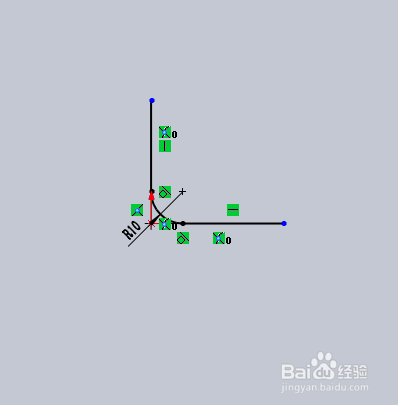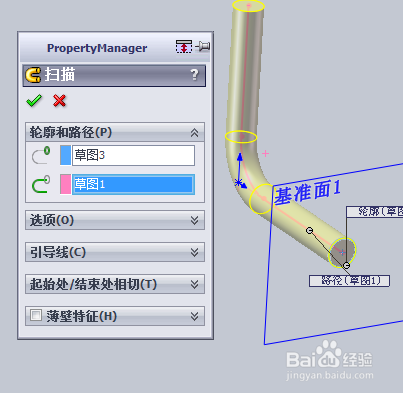solidworks中如何使用扫描命令
1、打开solidworks软件,进入零件建模,如下图所示。
2、点击左上方的草图命令,进入草图模式,然后点上面的直线命令,弹出编辑草图的对话框下面并提示选择基准面生成草图。
3、从图中看以看到有3个基准面,这里选择前视基准面。并在左边的前视基准按右键选择正视于。
4、单击直线命令,在前视基准面绘制90度的直角,并倒圆角。如图:
5、退出草图,这样轨迹线就完成了,现在还要画一个横截面圆。在直角处的任意一边作一个垂直于直线的基准面。
6、以新建的基准面为基准,单击草图中的圆命令,在这个基准上画一个圆。并退出草图。
7、在特征中选择扫描命令,在轮廓中选择圆,路径选择90度的直线段,如图以下是扫描生成的实体圆棒。
声明:本网站引用、摘录或转载内容仅供网站访问者交流或参考,不代表本站立场,如存在版权或非法内容,请联系站长删除,联系邮箱:site.kefu@qq.com。
阅读量:33
阅读量:57
阅读量:58
阅读量:47
阅读量:86